Annuncio
Gli smartphone sono in un solco. Sia che tu stia utilizzando un iPhone o qualcosa con Android, ottieni una riga statica di icone nella parte inferiore insieme a righe e righe di quelle aggiuntive sopra o in un cassetto. Fare qualsiasi cosa generalmente implica interrompere ciò che stai facendo e toccare una di queste icone.
Fortunatamente, su Android, possiamo apportare modifiche che velocizzano il modo in cui interagiamo con i nostri telefoni, senza necessità di rooting o flashing. Gli sviluppatori hanno escogitato alcune scorciatoie piuttosto creative per effettuare una chiamata, inviare un SMS e accedere rapidamente ad altre attività comuni. Molti di loro hanno scelto di emulare Assistive Touch per iOS. Ehi, qualunque cosa funzioni.
Eccone cinque che hanno attirato la mia attenzione.
1. EasyTouch
Tocco assistito posiziona un pulsante sullo schermo del tuo iPhone che fluttua sopra tutto il resto 10 funzionalità nascoste dell'iPhone che ti renderanno più produttivoProbabilmente non stai utilizzando alcune delle funzionalità iOS più utili di Apple. Per saperne di più
. Quando tocchi l'icona, ti viene presentata una serie di azioni. Gli esempi includono il blocco dello schermo, l'attivazione del Bluetooth o del Wi-Fi, l'avvio di una delle tue app preferite, l'accensione della fotocamera o l'esecuzione di una serie di altre attività.Quando Assistive Touch è stato lanciato per iOS, alcune app Android avevano già sperimentato l'idea di mettere un pulsante mobile sullo schermo. Tuttavia, molte delle opzioni che sono emerse da allora hanno utilizzato Apple come modello.
EasyTouch è una di quelle app Easy Touch: accedi rapidamente a impostazioni, app e collegamenti da qualsiasi schermata [Android] Per saperne di più . Nonostante sia in circolazione da alcuni anni, abbraccia l'attuale linguaggio di design di Android, e questa è una grande attrazione. La schermata delle impostazioni e le scorciatoie sembrano qualcosa che potrebbe provenire da Google.
Lo svantaggio di app come questa è che il pulsante è sempre visibile. Fortunatamente, rispetto ad alcune delle altre opzioni che stai per vedere in questo elenco, l'icona di EasyTouch non è poi così fastidiosa. Tuttavia, puoi modificare le dimensioni e la trasparenza per renderlo meno invadente. Inoltre ci sono molti temi.
EasyTouch è gratuito. Non ci sono acquisti in-app, ma ci sono alcuni annunci.
Scarica: EasyTouch per Android [Link interrotto rimosso]
2. piccoletto
Piuttosto che un'icona generica, Shorty usa una S all'interno di un cerchio rosso. Toccando questo pulsante è possibile accedere a un massimo di cinque attività. Quali sono queste attività dipende interamente da te, poiché l'app non ne fornisce nessuna pronta all'uso.
Le possibilità includono effettuare una chiamata direttamente a uno dei tuoi contatti abituali, inviare un SMS insieme a un messaggio pre-scritto (come "Ci siamo quasi"), scattare una foto o avviare un'app.
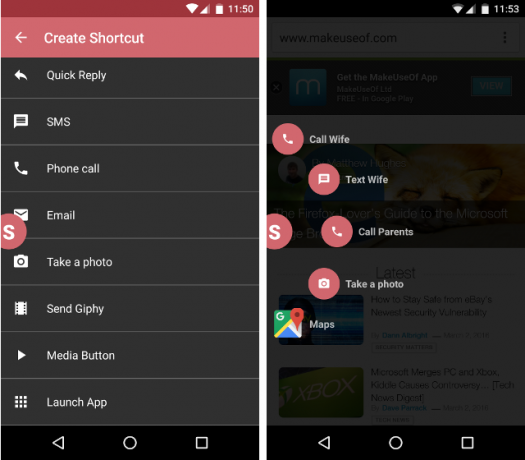
Questo è tutto quello che c'è da fare a Shorty. Questa è una di quelle deliziose opzioni che fa bene una cosa mentre sembra perfettamente a suo agio accanto alle app create da Google. Shorty non è gratuito, ma il pagamento anticipato di 99 cent in realtà non è molto da chiedere.
Scarica: Shorty per Android [Link interrotto rimosso]
3. Casella degli strumenti mobile
Floating Toolbox utilizza un pulsante mobile, ma invece di aprire un menu quando tocchi quell'icona, ottieni un elenco delle tue app preferite. Un pannello di questi scende dal pulsante circolare e si ritira quando hai finito. Quindi l'icona svanisce per non ostacolare la vista.
Puoi modificare la trasparenza, le dimensioni e il colore per ottenere l'aspetto a tuo piacimento. Sebbene la versione gratuita non ti consenta di accedere a interruttori e altre impostazioni per cui sono note app di collegamento simili, puoi fare queste cose acquistando la versione pro per $ 2,03
Scarica: Casella degli strumenti mobile per Android (Gratuito | $2.03)
4. Scorciatoie semplici
Stanco dei pulsanti che occupano parte dello schermo? Simple Shortcuts è una soluzione che potresti dimenticare anche lì. L'app si trova invisibilmente a lato dello schermo, in attesa che tu scorra dal bordo. Questo fa apparire un pannello di app. Puoi selezionare alcuni preferiti o fare in modo che le scorciatoie semplici mostrino ogni parte del software che hai installato.
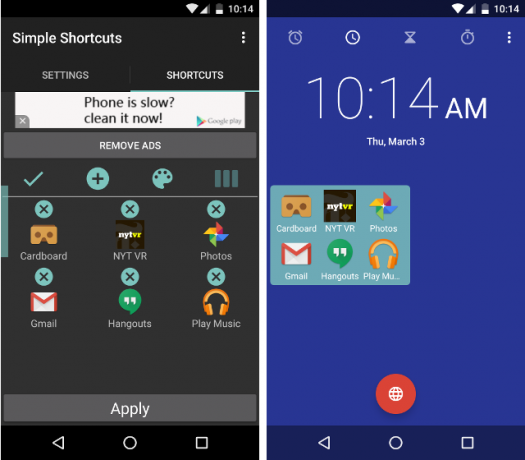
L'app è supportata da pubblicità e i banner di visualizzazione rendono la schermata di configurazione piuttosto disordinata. Fortunatamente puoi rimuovere quelle distrazioni e sbloccare la possibilità di ordinare le tue app in colonne aggiuntive pagando $ 1,00.
Scarica: Scorciatoie semplici per Android (Gratuito, $ 1,00 acquisto in-app per sbloccare)
Se ti ritrovi a volere più app con cui riempire Floating Toolbox o Simple Shortcuts, ecco un una manciata di lettori musicali che stanno tutti benissimo sui nuovi telefoni Android 6 splendidi lettori musicali ispirati al design dei materiali per AndroidCerchi un lettore musicale aggiornato tenendo presente il Material Design? Non guardare oltre! Per saperne di più . Abbiamo anche un raccolta di lettori di audiolibri 3 semplici modi per ascoltare audiolibri senza DRM su AndroidVuoi ascoltare gli audiolibri senza le restrizioni del DRM? Abbiamo sicuramente una sorpresa per te. Per saperne di più e un elenco di ottimi file manager tra cui scegliere I 7 migliori esploratori di file gratuiti per AndroidCi sono un sacco di app per la gestione e l'esplorazione dei file disponibili per Android, ma queste sono le migliori. Per saperne di più anche.
5. Tocco assistito 2
Ci sono un certo numero di app nel Play Store che si chiamano semplicemente Assistive Touch. La maggior parte di loro sono in gran parte uguali e non c'è molto motivo per sceglierli su EasyTouch a parte una differenza nell'aspetto.
Assistive Touch di Assistive Touch Team è una di quelle app. Puoi organizzare le icone in modo diverso, selezionare tra vari colori e cambiare il pulsante mobile in immagini assortite. Quando si tratta di personalizzare il telefono in modo che si senta proprio come desideri, spesso sono le piccole cose che fungono da riaggancio, quindi è bello avere delle opzioni
In realtà, è l'app di follow-up che merita una menzione. Assistive Touch 2 riduce il pulsante mobile in un bersaglio più piccolo e meno invadente. Il lanciatore che si apre è costituito da un anello di cerchi invece di un singolo quadrato trasparente. La funzionalità è in gran parte la stessa, ma questa è una svolta visiva distintiva che ha ancora un bell'aspetto su un Lollipop o Marshmallow Android 6.0 Marshmallow: che cos'è e quando lo otterraiAndroid Marshmallow è qui, ma perché dovrebbe interessarti? Per saperne di più dispositivo.
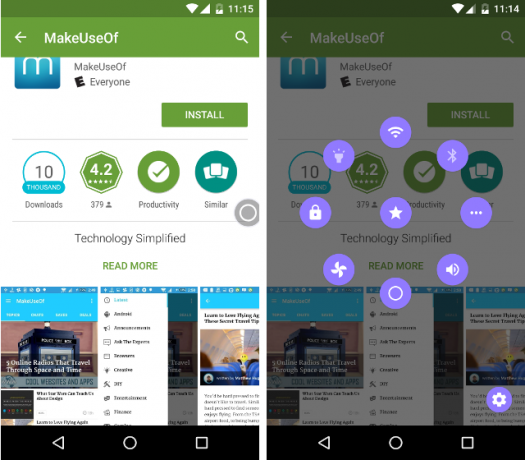
L'app ha più annunci di quanti mi interessi, e quando ho provato ad attivare la mia torcia utilizzando la scorciatoia predefinita, non ha funzionato. Gli altri che ho sfruttato hanno funzionato, però, quindi considererei comunque la pena dare un'occhiata.
Assistive Touch 1 ti consente di rimuovere gli annunci per $ 1,98, ma rimuoverli da Assistive Touch 2 costa circa la metà a 99 centesimi.
Scarica: Tocco assistito per Android (Gratuito, $ 1,98 per rimuovere gli annunci), Assistive Touch 2 per Android (gratuito [non più disponibile], $ 0,99 per rimuovere gli annunci)
Come si naviga su Android?
Ogni volta che premo il tasto home e apro il cassetto delle app, corro il rischio di distrarmi e di toccare un'icona che non ha nulla a che fare con ciò che volevo inizialmente. Un modo in cui ho combattuto questo problema di succhiare il tempo è di installando solo app che considero essenziali 5 semplici modi per essere un utente di smartphone più consapevoleÈ facile essere risucchiati nel mondo degli smartphone nell'era moderna e dimenticare il mondo reale. Ecco come riprendere il controllo della tua vita. Per saperne di più . Ma l'installazione di una qualsiasi delle app sopra aiuta ad affrontare lo stesso problema.
Per le persone che sono innamorate di Assistive Touch per iOS, non mancano davvero le opzioni aggiuntive. Ce ne sono alcuni tra cui scegliere che si chiamano semplicemente Assistive Touch [Non più disponibile], proprio come quello sopra elencato. Potresti anche prendere in considerazione QuickTouch [Non più disponibile].
Perché usi le scorciatoie per spostarti? Quali modifiche all'interfaccia vorresti che Google o altri produttori di telefoni Android implementassero? Fateci sapere nei commenti!
Crediti immagine:Scorciatoie uomo d'affari di jumpe via Shutterstock
Bertel è un minimalista digitale che scrive da un laptop con interruttori fisici per la privacy e un sistema operativo approvato dalla Free Software Foundation. Apprezza l'etica rispetto alle funzionalità e aiuta gli altri a prendere il controllo delle loro vite digitali.

